Pendahuluan
Telnet (telp etype bersih work) adalah protokol jaringan untuk komunikasi berbasis teks dua arah melalui CLI, yang memungkinkan akses jarak jauh. Telnet rentan terhadap serangan keamanan siber karena tidak memiliki metode enkripsi dibandingkan dengan SSH yang lebih modern. Namun, tetap berguna untuk tugas yang tidak melibatkan transmisi informasi sensitif.
Artikel ini mengajarkan Anda apa itu Telnet serta cara menggunakan Telnet di Windows untuk menguji port yang terbuka.
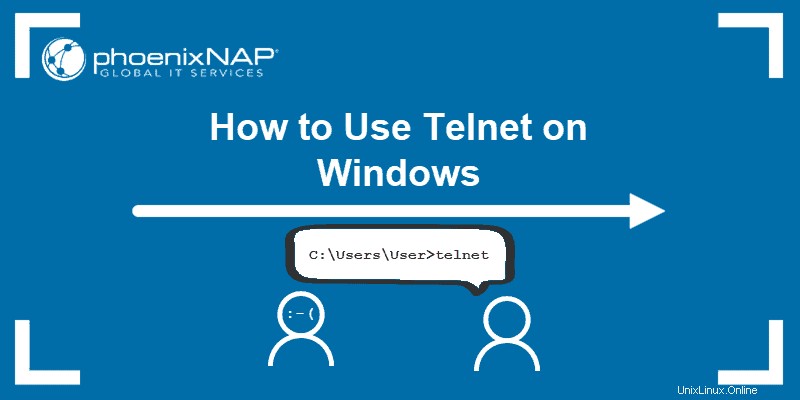
Prasyarat
- OS Windows dengan hak administrator
- Akses ke prompt perintah
- Alamat dan port yang akan diuji
Apa itu Telnet?
Telnet adalah protokol client-server yang mendahului protokol TCP. Protokol jaringan memungkinkan pengguna untuk masuk ke komputer lain dalam jaringan yang sama melalui koneksi TCP/IP.
Mesin klien yang menjalankan klien Telnet terhubung ke CLI pada perangkat jarak jauh, paling sering platform khusus. Telnet ringan dan cepat, menjadikannya pilihan yang disukai dalam beberapa kasus penggunaan:
- Konfigurasi perangkat keras jaringan awal.
- Akses jarak jauh ke jaringan internal tepercaya.
- Menguji port yang terbuka atau digunakan.
- Memecahkan masalah email dan server web.
- Memeriksa penerusan port.
Bagaimana Telnet Bekerja?
Protokol Telnet membuat jalur komunikasi melalui koneksi terminal virtual. Data mendistribusikan in-band dengan informasi kontrol Telnet melalui protokol kontrol transmisi (TCP).
Tidak seperti protokol TCP/IP lainnya, Telnet menyediakan layar masuk dan memungkinkan masuk sebagai pengguna perangkat jarak jauh yang sebenarnya saat membuat koneksi pada port 23. Jenis akses ini memberikan kontrol langsung dengan semua hak istimewa yang sama dengan pemilik kredensial .
Telnet hadir dengan perintah yang dapat diakses dari baris perintah di Windows. telnet perintah juga ada untuk sistem operasi macOS dan Linux.
Bagaimana Mengaktifkan Telnet di Windows 10?
Dalam sistem Windows, Telnet dinonaktifkan secara default. Untuk memeriksa apakah Telnet sudah diaktifkan, buka baris perintah Anda, dan jalankan telnet :

Jika prompt perintah tidak mengenali perintah, ada dua cara yang mungkin untuk mengaktifkan klien Telnet di Windows.
Opsi 1:Aktifkan Telnet menggunakan GUI
Untuk mengaktifkan perintah Telnet menggunakan GUI:
1. Buka Program dan Fitur opsi di Panel Kontrol:
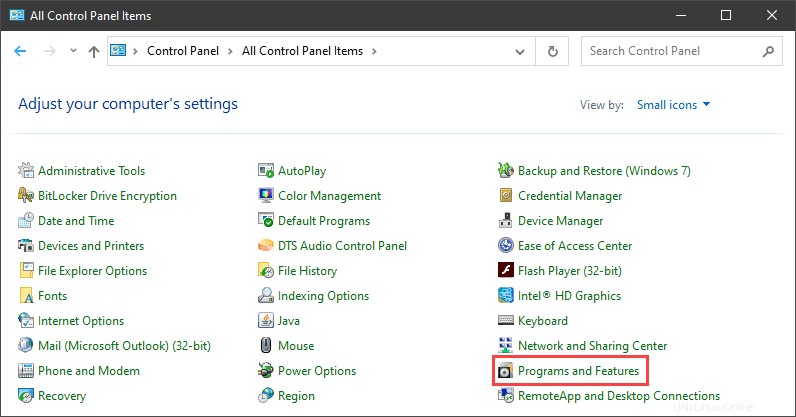
2. Klik Aktifkan atau nonaktifkan fitur Windows pengaturan:
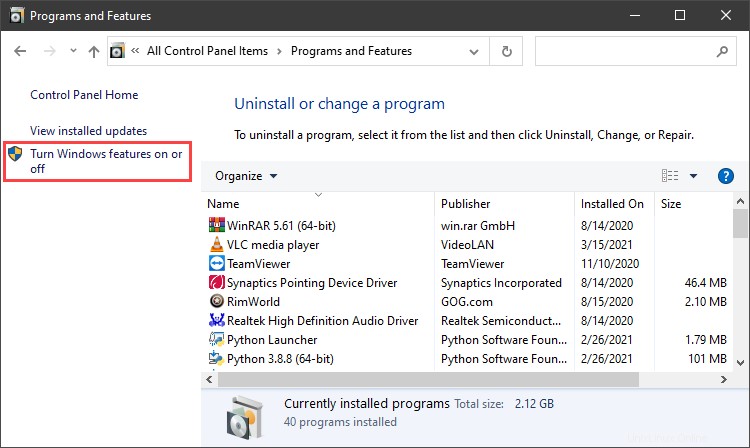
3. Temukan Klien Telnet opsi pada daftar, pilih dan klik OK untuk menginstal fitur:
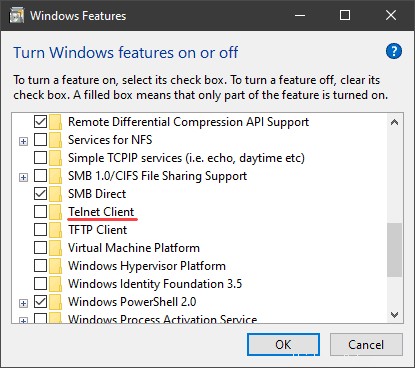
4. Saat Windows menyelesaikan perubahan yang diminta, klik Tutup .
5. Buka command prompt dan jalankan telnet untuk membuka Klien Microsoft Telnet:

6. Jalankan quit untuk keluar dari klien Telnet.
Opsi 2:Aktifkan Telnet Menggunakan Command Prompt
Untuk mengaktifkan klien Telnet dari command prompt:
1. Di prompt perintah, jalankan:
pkgmgr /iu:"TelnetClient"
2. Mulai ulang command prompt dan jalankan telnet untuk membuka Klien Microsoft Telnet.
3. Jalankan quit untuk keluar dari klien:

Cara Menggunakan Telnet di Windows untuk Menguji Port Terbuka
Sintaks Telnet untuk menguji port terbuka adalah:
telnet <address> <port number>Perintah menerima alamat simbolik dan numerik. Misalnya:
telnet towel.blinkenlights.nl 23Atau sebagai alternatif:
telnet 127.0.0.1 80Setelah menjalankan perintah, salah satu dari tiga opsi berikut terjadi:
1. Perintah memunculkan kesalahan, yang menunjukkan bahwa port tidak tersedia untuk koneksi:

2. Perintah pergi ke layar kosong, menunjukkan port tersedia.
3. Menjalankan perintah pada port 23 yang terbuka akan menampilkan layar host telnet, mengonfirmasi sambungan Telnet yang telah dibuat:
